Hvis du har fundet dig selv arbejde hjemmefra, kan du undre dig over, hvordan du vil klare dig. Mens din bærbare computer muligvis har op til opgaven, kan den sidde fast på arbejdet. Hvordan kan du forblive produktiv på et hjemmekontor uden en computer?
Og så er der spørgsmålet om ting som printere, netværkslagring og holde sig ajour med din arbejdsgiver. Hvordan har du endda råd til at oprette et hjemmekontor?
Svaret kunne komme i form af en overkommelig computer med kreditkortstørrelse. Sådan bygger du et budget hjemmekontor med Raspberry Pi.
1. Brug Raspberry Pi som en stationær pc

Lad os komme i gang med det grundlæggende: få noget arbejde gjort. På trods af sine kompakte dimensioner kan Raspberry Pi bruges som en desktop PC. Linux har masser af kontorværktøjer, du kan bruge til at erstatte Microsoft Office. LibreOffice er den bedste mulighed og kan åbne og gemme i åbne dokumentformater (f.eks. DOCX, XLSX) for tilføjet kompatibilitet.
Du får dog forskellige resultater, afhængigt af hvilken model du bruger. For de bedste resultater er Raspberry Pi 4 i 2019 en fremragende desktop-erstatning til produktivitetsformål. Det har den magt, du har brug for til tekstbehandling og andre kontoropgaver, til under $ 50 for basispakken.
Raspberry Pi 4Raspberry Pi 4 Køb nu på Amazon $46.99
Men du kan også bruge Raspberry Pi 3 som skrivebord 7 tip til brug af en Raspberry Pi 3 som en stationær pc med RaspbianRaspberry Pi 3 er en ideel desktop-erstatning til produktivitetsformål. Men får du den bedste ydelse? Prøv disse syv tip for at forbedre oplevelsen. Læs mere . Med et par tweaks kan du endda få adgang til Google Apps for skyproduktivitet.
2. Et Pi-kontrolleret smart kontor
Brug for at gå større end et standard hjemmekontor? Raspberry Pi er en ideel Internet of Things-enhed, der er i stand til at køre mere end blot et par kontorapps.
Softwareudviklingsselskab Monterail brugte Raspberry Pis til kontrollere sit smarte kontorprojekt. Dette omfattede en Pi, der kører en webserver til at være vært for webappen til at kontrollere det smarte kontor, en der kører en relædriver bord til kontrol af lys, Pis til tv-paneler, lydunderholdning til kontoret, RGB LED-lamper, endda dørsikkerhed adgang.
Et virkelig smart kontor kontrolleret med Raspberry Pi!
Selvfølgelig er det usandsynligt, at du har brug for et hjemmekontor, der er lige så smart som dette. Men det skal give dig en god idé om, hvad der kan opnås.
3. Brug en Raspberry Pi til udskrivning
En udfordring, du måske står over for med et nødhjælpskontor, er udskrivning. Heldigvis, opsætning af en printer på Raspberry Pi 6 måder at udskrive med en hindbærpiStøv din Raspberry Pi ned og brug den til at kontrollere desktopprintere, fotoprintere, etiketprintere og endda din 3D-printer! Læs mere er ligetil.
Så længe producenten tilbyder Linux-printdrivere, skal næsten enhver printer arbejde med din Raspberry Pi.
Men hvad nu hvis du ejer en ældre printer uden trådløs udskrivning? På et reduceret sted foretrækker du måske at holde printeren fjernt, måske i et ekstra rum eller et skab.
Uanset om du bruger Raspberry Pi som et skrivebord eller ej, kan en USB-printer gøres trådløs. Slut det bare til en trådløs-aktiveret Raspberry Pi og installer CUPs printerserver-software.
Inden for få minutter har du en enhed, der er egnet til udskrivning til hvor som helst på dit netværk. Dette kan også fungere med Apple AirPrint såvel som Google Cloud Print og endda 3D-printere.
4. Føj en statusvisning på din skrivebord
Hvis du har fuld adgang til din sædvanlige computer, men har brug for flere oplysninger for at gøre dit job, kan du overveje en statusvisning. Smashing er et Sinatra-baseret instrumentbræt til at vise stort set hvad du vil.
Det viser muligvis Google Kalender-poster, f.eks. Eller det aktuelle vejr. Du kan bruge den til at kontrollere status for din virksomheds webserver, kontrollere opgaver i Asana og meget mere.
Alt hvad du behøver er en Raspberry Pi tilsluttet et tv. Statusvisningen kan spare meget tid på at tænde for din computer. I stedet for at kontrollere din telefon eller trykke på alt-fanen for at se på en anden app, kan du blot se på statusvisningen.
Oprindeligt designet til Dashing, the Knusende projekt har overtaget udviklingen af koden. Det skal fungere på de fleste Raspberry Pi-modeller, herunder Nul.
5. Ikke kraftfuld nok? Brug Raspberry Pi som en tynd klient
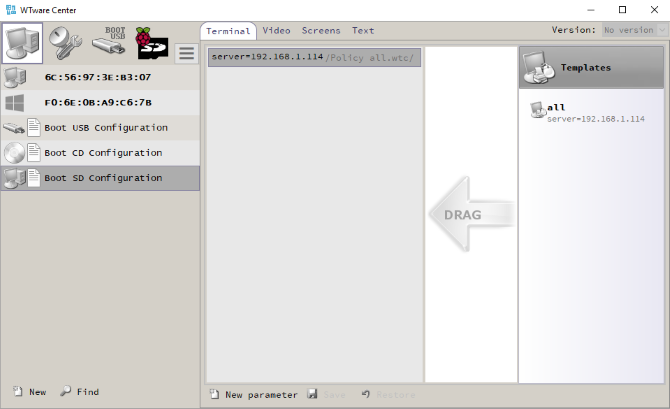
I nogle tilfælde kan du opleve, at Raspberry Pi ikke er kraftig nok til din almindelige daglige brug. Du har to muligheder her: den første er at ringe til en fjerncomputer. Ved hjælp af RDP eller VNC kan du konfigurere en fjernforbindelse fra en Raspberry Pi til enhver anden computer. Linux, Windows, macOS - du kan fjernstyre ethvert operativsystem.
Hvis dette ikke er egnet (fjernadgang har begrænsninger), er alternativet at indstille Pi'en som en tynd klient. Dette er det nærmeste, du kommer til at køre Windows på din Raspberry Pi.
Ved hjælp af et værktøj kaldet WTWare kan du bruge Pi som en klient på en Windows-stationær computer. PC's fulde kapacitet vil være tilgængelig, men dette kræver en pålidelig netværksforbindelse. Du har også brug for en ekstern Windows-pc, der er konfigureret med WTWare. Vores guide til konfiguration af en Raspberry Pi som en Windows-tynd klient Sådan konfigureres Raspberry Pi som en Windows-tynd klientDu kan ikke køre Windows på en Raspberry Pi, men du kan få adgang til et eksternt skrivebord ved at konfigurere Raspberry Pi som en tynd klient. Læs mere vil hjælpe dig her.
6. Brug en statuslampe til at vise, at du arbejder
Som en lampe uden for et optagestudie er det fornuftigt at lade de mennesker, du bor med, kende, når du har travlt. Raspberry Pi kan også hjælpe her, som demonstreret af Elio Struyf.
Hans projekt beskæftiger en Raspberry Pi Zero W, Pimoroni Unicorn pHAT og integration med Microsoft Teams. DietPi kører på Zero W med Homebridge til integration af enheder og software. Python-kode tænder og slukker lysdioderne.
Lyset aktiveres, når Elio er under et opkald, med tre indstillinger: grønt for tilgængeligt, rødt for optaget og gult for væk.
Dette er en fantastisk løsning på det ældgamle problem med at blive forstyrret, mens du arbejder hjemmefra.
7. Raspberry Pi Web- og filserver
Måske bruger du en Raspberry Pi som en stationær computer og har brug for at gemme data på en filserver. Måske er du en webudvikler og har brug for en testversion af dit websted til iscenesættelse.
Uanset hvad, kan du konfigurere en Raspberry Pi til at køre som en server. Det er velegnet til alle slags serverprojekter, inklusive som en filserver. Du kan endda konfigurere den lille computer som en lokal webserver. Det kan være vært for alt fra statiske HTML-sider til databasedrevne PHP-websteder.
Tjek vores guide til forskellige Raspberry Pi-serverprojekter 7 store projektideer til brug af en Raspberry Pi som serverDet er ikke kun for enkle engangsprojekter, som Raspberry Pi kan køre som en server. Tjek disse Raspberry Pi-serverprojektideer, og få mere ud af det. Læs mere at lære mere.
Gode måder at opbygge dit hjemmekontor med Raspberry Pi
I øjeblikket skulle du se, hvordan Raspberry Pi har udviklet sig til en passende desktopudskiftning, der er ideel til et ad hoc, lavkontor hjemmekontor. Og det er mulighederne derover fra styring af udskrivning til integration som et smart kontornav.
Kort sagt, hvis du arbejder hjemmefra med kort varsel og har brug for at være produktiv, er denne kompakte, overkommelige computer ideel.
Brug din Raspberry Pi til arbejde og andre følsomme projekter? Lær hvordan du gør det sikre din Raspberry Pi Er din hindbærpi sikker og sikker?Raspberry Pi er muligvis den vidunderlige vidunderbarn, men den er stadig sårbar overfor eksterne angreb og indtrængen. Vi viser dig, hvordan du beskytter det. Læs mere mod uautoriseret adgang.
Vice Editor for Security, Linux, DIY, Programmering og Tech forklaret. Han producerer også The Really Useful Podcast og har lang erfaring med support til desktop og software. Christian bidrager til Linux Format-magasinet og er en Raspberry Pi-tinkerer, Lego-elsker og retro-spil-fan.


